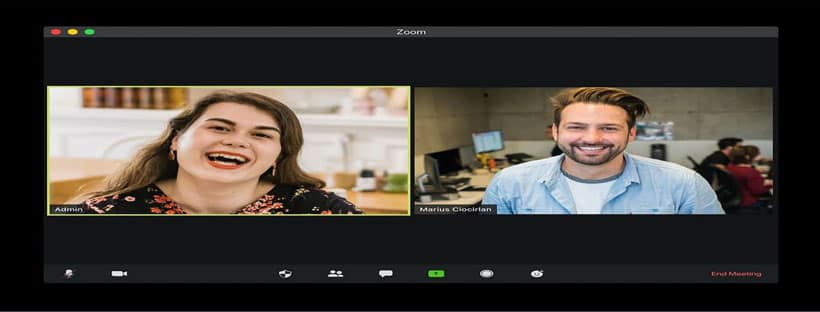Phần mềm và ứng dụng hội nghị truyền hình. Là một phương tiện truyền thông thiết yếu cho tất cả mọi người và doanh nghiệp.
Cho dù bạn đang ở trong một mối quan hệ đường dài. Tham gia một lớp học trực tuyến hoặc làm việc tại nhà. Bạn cần một cách để kết nối qua hội nghị video với những người khác. Các sản phẩm như Zoom, Microsoft Teams và Google Meet (trước đây là Hangouts Meet) là một trong những giải pháp hội nghị video phổ biến nhất.
Để giúp bạn quyết định cái nào là tốt nhất. Chúng tôi đã đặt ba ứng dụng này với nhau và so sánh những gì chúng cung cấp.
Nội dung bài viết
Toggle1. Zoom Meeting
Tốt nhất cho những người có thể điều hướng cài đặt bảo mật
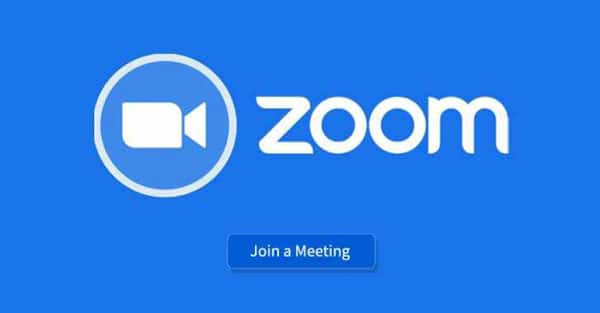
Các zoom ứng dụng hội nghị truyền hình làm việc cho Android, iOS, PC và Mac. Ứng dụng này cung cấp một gói miễn phí cơ bản có tới 100 người tham gia. Ngoài ra còn có các tùy chọn cho các nhóm doanh nghiệp vừa và nhỏ, các doanh nghiệp lớn.
Bạn có thể điều chỉnh thời gian họp và chọn nhiều máy chủ. Tối đa 1.000 người có thể tham gia vào một cuộc gọi video Zoom. Và 49 video có thể xuất hiện trên màn hình cùng một lúc. Ứng dụng này có khả năng video và âm thanh HD. Các công cụ cộng tác như chia sẻ màn hình và đồng thời chú thích cùng khả năng ghi lại các cuộc họp và tạo bản ghi. Outlook, Gmail và iCal hỗ trợ lên lịch và bắt đầu các cuộc họp. Ví dụ, trong Gmail, chỉ cần nhấp vào biểu tượng lịch. Sau đó nhấp vào thời gian của cuộc họp của bạn. Sau đó nhấp vào liên kết trong Join Meeting. Nếu máy chủ lên lịch, nó cũng có thể có các tùy chọn gọi vào.
Nếu mic và camera của bạn tắt. Zoom có tùy chọn giao tiếp qua trò chuyện (giao diện trông hơi giống Slack). Tính năng này cũng có thể hữu ích. Nếu đó là một cuộc họp lớn và có cơ hội cho các câu hỏi.
Đăng ký miễn phí với Zoom – bạn có thể tự tạo tài khoản bằng email hoặc đăng nhập bằng Google hoặc Facebook.
2. Microsoft Teams
Dành cho ai đang sử dụng office 365
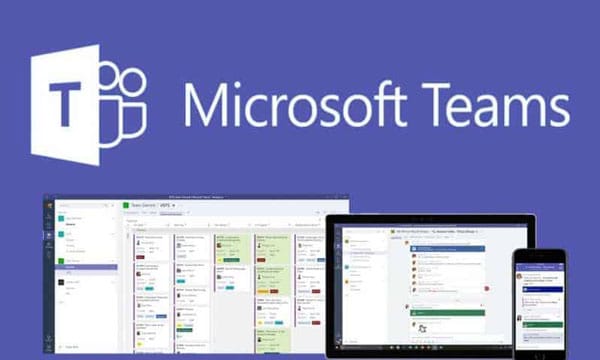
Nếu nơi làm việc của bạn sử dụng Office 365. Bạn đã có quyền truy cập vào Microsoft Teams – một nền tảng để trò chuyện. Hội nghị video và cuộc gọi âm thanh. Trung tâm giao tiếp nơi làm việc tích hợp với Microsoft Word, Excel, PowerPoint. Và các ứng dụng Office khác để trình bày và chia sẻ tệp liền mạch.
Ứng dụng có cảm giác tương tự như Slack. Bạn có thể nói chuyện riêng với các thành viên trong nhóm hoặc trong các kênh cụ thể. Và bạn có thể gọi sự chú ý đến toàn bộ nhóm hoặc chỉ một cá nhân có tính năng đề cập. Bạn có thể trò chuyện video với tối đa 250 người cùng một lúc với Nhóm. Hoặc hiện trực tiếp lên tới 10.000 người. Chia sẻ chương trình họp trước một hội nghị. Mời khách bên ngoài tham gia cuộc họp và truy cập các bản ghi và ghi chú cuộc họp trước đây.
Các cuộc họp có thể được lên lịch trong ứng dụng Nhóm. Hoặc thông qua Outlook.Khi nhiều người bắt đầu tin tưởng vào hội nghị truyền hình trong bối cảnh đại dịch. Microsoft đã đăng một blog về các hoạt động bảo mật của mình. Và công ty thường xuyên đăng bài trong Trung tâm minh bạch.
Microsoft cho biết họ không sử dụng dữ liệu Nhóm của bạn. Để cung cấp quảng cáo, họ không theo dõi sự chú ý của người tham gia. Và họ sẽ xóa tất cả dữ liệu của bạn sau khi đăng ký của bạn kết thúc. Thực hiện một nỗ lực khá rõ ràng để phân biệt với Zoom. Và nhiều quyền riêng tư và bảo mật của nó mối quan tâm.
3. Google Meet
Tốt nhất cho người hâm mộ google
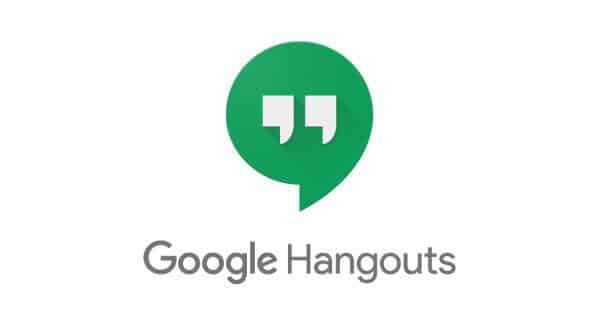
Google Meet có thể xử lý tối đa 250 người tham gia mỗi cuộc gọi, phát trực tiếp tới 100.000 người xem trong một tên miền và có thể ghi lại các cuộc họp trên Google Drive để phát sau, để trả tiền cho người đăng ký G Suite. Vì Google Meet sắp đến với tất cả các chủ tài khoản, đó là tất cả những gì bạn cần để bắt đầu một cuộc họp cơ bản cho tối đa 100 người tham gia, với giới hạn thời gian 60 phút thông thường được miễn, vì vậy bạn có thể tổ chức các cuộc họp 24 giờ.
Người tổ chức G Suite có thể thiết lập các cuộc gọi qua Lịch Google, URL hoặc mã liên kết cuộc họp, quay số bằng số điện thoại và thông qua phần cứng Google Meet chuyên dụng như Chromebox và Chromebase. Đối với khách hàng của G Suite Enterprise, mỗi cuộc họp có một số điện thoại quay số chuyên dụng.
Google Meet cũng được cập nhật gần đây để bao gồm chế độ xem thư viện giống như Zoom. Mặc dù bạn chỉ có thể nhìn thấy bốn người tại một thời điểm trước đó, Meet đã mở ra một bố cục lát gạch mới, cho phép bạn nhìn thấy 16 người tham gia cuộc gọi cùng một lúc. Nó sẽ cho phép chia sẻ màn hình dưới nhiều hình thức khác nhau và Google sẽ tiếp tục tăng cường bảo mật của Meet nhờ vào cơ sở hạ tầng Google Cloud. Google Meet không có tất cả các tùy chọn chia sẻ màn hình mà Zoom cung cấp.
4. Phần mềm hội nghị video nào tốt nhất cho bạn?
Bạn có phải là người dùng G Suite không? Chắc chắn sử dụng Google Meet.
Bạn có phải là người dùng Microsoft 365 không? Đi với Nhóm Microsoft.
Bạn là một doanh nghiệp hoặc trường học? Bạn có thể đang sử dụng G Suite hoặc 365, vì vậy hãy sử dụng bất kỳ ứng dụng hội nghị video nào có trong gói của bạn – nhưng nếu không, có quyền truy cập miễn phí vào Zoom và Google Meet để hỗ trợ bạn.
Thành thật mà nói, Zoom và Google Meet là những cách nhanh nhất và đơn giản nhất để bắt đầu các cuộc gọi video bằng liên kết lịch, URL cuộc họp và số quay số điện thoại. Bạn thậm chí không cần tạo tài khoản bằng Zoom, mặc dù Meet yêu cầu ít nhất một tài khoản Google miễn phí, mà Google nói là một tính năng bảo mật. Microsoft Teams, mặt khác, thực sự tỏa sáng khi một nhóm cần phải thực hiện một cuộc gọi video từ chuỗi tin nhắn trò chuyện.
Nếu bạn thực sự muốn chúng tôi đề xuất một dịch vụ để thử, hãy đi với Zoom. Đó là những gì mọi người đang sử dụng tại thời điểm này và công ty đã tăng gấp đôi nỗ lực bảo mật của mình. Thậm chí còn tung ra bản cập nhật 5.0 chính nhóm các cài đặt chính dưới một biểu tượng bảo mật mới trong thanh menu. Nó cũng phản hồi Google Meet khi nói đến việc quản lý các nhóm lớn hơn và cung cấp các tùy chọn và điều khiển chia sẻ màn hình tốt hơn.